Calendario Windows 11 non si aprirà dalla barra delle applicazioni? Il flyout dell’orologio/calendario di solito fallisce a causa di un processo di Explorer bloccato, un database di notifiche corrotte o modifiche alla barra delle applicazioni in conflitto. Inizia con i controlli rapidi, quindi segui le correzioni passo-passo di seguito per ripristinare il voto del calendario velocemente.
Prima di iniziare
fai clic con il tasto sinistro dell’orologio due volte e prova vincere+A per aprire il centro di notifica. Riavvia una volta. Se funziona su un account o un dispositivo diverso, il tuo profilo è il problema. Disabilita temporaneamente le mod della barra delle task (ExplorerPatcher, StartAllback) e le sovrapposizioni. Assicurati di non essere in app esclusive a schermo intero che sopprimono l’interfaccia utente.
1) Riavvia Windows Explorer
Cosa fare
Premere CTRL+SHIFT+ESC → Task Manager → Processi. Seleziona Windows Explorer → Riavvia.
Perché funziona
Il flyout del calendario fa parte di Explorer.exe. Il riavvio ricarica la barra delle task e corregge le pensioni transitorie.
2) Cancella il database delle notifiche
Cosa fare
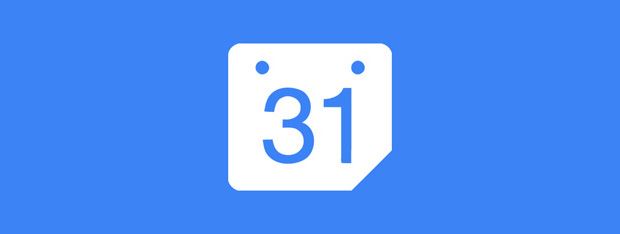 firma le app, quindi i servizi di interruzione di finestre e lettamenti di interruzione con _XXX). Vai a %LocalAppdata %\ Microsoft \ Windows \ Notifiche ed elimina wpndatabase.db e i file.shm/.wal. Riavvia il PC.
firma le app, quindi i servizi di interruzione di finestre e lettamenti di interruzione con _XXX). Vai a %LocalAppdata %\ Microsoft \ Windows \ Notifiche ed elimina wpndatabase.db e i file.shm/.wal. Riavvia il PC.
Perché funziona
Un database WPN corrotto può bloccare il Centro di notifica, che ospita anche il flyout del calendario.
3) Attiva e ripristina flag di utente della barra delle applicazioni
Cosa fare
Impostazioni → Personalizzazione → barra delle applicazioni. Attiva/disattiva automaticamente la barra delle applicazioni spenta/on, quindi attiva i badge e gli oggetti di overflow d’angolo. Firma e torna dentro.
Perché funziona
forza un aggiornamento del layout e ricostruisce lo stato della barra delle task, che può sbloccare il pannello del calendario.
4) Disabilita VPN, sovrapposizioni e utility shell
Cosa fare
Esci VPNS, strumenti di visualizzazione sullo schermo, app RGB/overlay e eventuali tweaker di barbari. Test di nuovo; Se risolto, riabilitato uno per uno per trovare il colpevole.
Perché funziona
ganci in explorer.exe può intercettare i clic o bloccare la finestra di flyout.
5) RIPARTI SHELLEXPERICHEHOST
Cosa fare
Apri Powershell come amministratore. Esegui: get-appxpackage Microsoft.Windows.Shellexperiencehost-Allusers | % {Add-appxpackage-DisableDevelopmentMode-Register”$ ($ _. InstallLocation) \ AppXManifest.xml”} Restart Explorer (vedi Fix 1).
Perché funziona
REGAZZA l’host UWP Shell Responsabile di mosche, piastrelle e panel di taskbar.
6) Esegui SFC e Dim
Cosa fare
Apri Prompt dei comandi (amministratore): SFC/Scannow quindi: RIMORE DI IMAGE ONLINE/PULITO/RETOREHERALTH.
7) Ripristina i servizi di tempo e sincronizzazione
Cosa fare
Impostazioni → Tempo e lingua → Data e ora → Sincronizza ora. Attiva/disattiva il tempo automaticamente, quindi acceso; Verificare il fuso orario. Opzionale: riavviare il servizio di tempo di Windows nei servizi.
Perché funziona
La sincronizzazione del tempo negativo può bloccare le modifiche alle notifiche delle notifiche; La risincronizzazione forza un aggiornamento pulito.
8) Controlla i tasti della politica che disabilitano il centro di notifica
Cosa fare
Apri Editor di registro. Assicurarsi che questi valori siano 0 o assenti: HKCU \ software \ politiche \ Microsoft \ Windows \ Explorer \ DisableNotificationCenter HKCU \ Software \ Microsoft \ Windows \ CurrentVersion \ Politiche \ Explorer \ DisableNotificationCenter Restart Explor.
9) Aggiorna Windows 11 e Graphics Stack
Cosa fare
Impostazioni → Windows Update → Controlla gli aggiornamenti, inclusi aggiornamenti di qualità opzionale. Aggiorna i driver GPU e il runtime di WebView.
Perché funziona
build recenti includono soluzioni di task bar e shell; I percorsi grafici obsoleti possono rompere il rendering di flyout.
10) Pulisci avvio per isolare i conflitti
Cosa eseguire
Eseguire MSConfig → Avvio selettivo → Nascondi tutti i servizi Microsoft → Disabilita tutto. Disabilita le app di avvio in Task Manager. Riavvia e test; Articoli riabilitati in batch.
Perché funziona
Identifica servizi di terze parti o startup che interferiscono con Explorer.exe e l’interfaccia utente del calendario.
11) Crea un nuovo profilo utente
Cosa fare
Impostazioni → Account → Altri utenti → Aggiungi account. Accedi con il nuovo profilo e testare il calendario della barra delle applicazioni.
Perché funziona
conferma la corruzione del profilo utente. Se funziona qui, migrare al profilo pulito o riparare quello vecchio.
12) Riparazione Installa Windows 11 in posizione
Cosa fare
Utilizzare un aggiornamento sul posto (configurazione dalla stessa build più recente). Scegli mantieni i file e le app personali.
Perché funziona
ricostruisce i componenti del sistema senza pulire i dati, risolvendo problemi di shell persistenti che sopravvivono ad altre riparazioni.
Tips
Se il flyout si apre ma è vuoto, attendere 30–60 secondi dopo l’avvio per l’idrate dell’host di shell. Sulle configurazioni multi-monitor, prova a fare clic sull’orologio sul display primario. Se si utilizza il ridimensionamento DPI piccolo o personalizzato, impostare brevemente il 100 percento, testare, quindi ripristinare.
FAQs
Perché vince+impostazioni rapide aperte ma il calendario non si aprirà ancora?
Centro di notifica e il calendario condivide l’impianto idraulico, ma i pannelli separati. Se l’uno si apre e l’altro non lo fa, concentrati sul riavvio di Explorer, sul database WPN e sulle chiavi della politica.
Ho bisogno della vecchia app di posta e calendario affinché funzioni?
No. Il flyout del calendario della barra delle applicazioni fa parte della shell. Non dipende dalla posta e dal calendario legacy o dalla nuova app Outlook.
Perderò le notifiche se elimino wpndatabase.db?
Canconerai le notifiche in coda, non i tuoi account o file. Il database ricostruisce al riavvio.
Le mod delle barre delle applicazioni sono sicure da mantenere?
Sì, ma tienili aggiornati. Se il problema ricorre, escludere Explorer.exe da sovrapposizioni o passare a un tema supportato.
Riepilogo (passaggi ordinati)
Riavvia Windows Explorer. Elimina wpndatabase.db e riavvio. Attiva le impostazioni della barra delle applicazioni e firmare/in. Disabilita VPN, sovrapposizioni e mod barra delle applicazioni. RIPRISTER Shellexperiencehost. Esegui SFC e Dim, quindi riavvia. Resincronizzare il tempo e verificare il fuso orario. Garantire che le politiche di disabilitazione siano spente. Aggiorna Windows e GPU/WebView. Avvio pulito per isolare i conflitti. Test con un nuovo profilo utente. Ripara Installa Windows 11 in posizione.
Conclusione
La maggior parte dei casi del calendario di Windows 11 non si aprirà dalla barra delle applicazioni scende a un esplorar.exe bloccato, un database di notifiche corrotte o una politica che ha disabilitato il panel. Lavorare attraverso i passaggi in ordine; In pratica, il riavvio di Explorer, il ripristino WPNDatabase e i controlli delle politiche risolvono la maggioranza rapida.